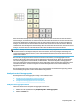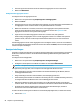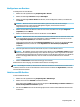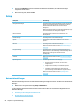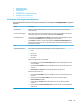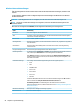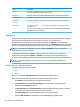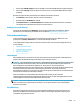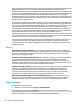HP ThinPro 6.2 Administrator Guide
Table Of Contents
- Einführung
- Übersicht über die Benutzeroberfläche
- Verbindungskonfiguration
- Verbindungstypen
- Citrix
- RDP
- VMware Horizon View
- VMware Horizon View – Einstellungen pro Verbindung
- VMware Horizon View-Sitzungen mit mehreren Monitoren
- VMware Horizon View-Tastenkombinationen
- VMware Horizon View-Multimedia-Umleitung
- VMware Horizon View-Geräteumleitung
- Ändern des VMware Horizon View-Protokolls
- Anforderungen für die VMware Horizon View HTTPS- und Zertifikatverwaltung
- Web Browser
- Zusätzliche Verbindungstypen (nur ThinPro)
- HP True Graphics
- Active Directory Integration
- Systemsteuerung
- Systeminformationen
- HP Smart Client Services
- Unterstützte Betriebssysteme
- Voraussetzungen für HP Smart Client Services
- Abrufen von HP Smart Client Services
- Anzeigen der Automatic Update-Website
- Erstellen eines Automatic Update-Profils
- Aktualisieren von Thin Clients
- Profile Editor
- Öffnen von Profile Editor
- Laden eines Clientprofils
- Anpassung von Clientprofilen
- Konfiguration eines seriellen oder parallelen Druckers
- Fehlerbeseitigung
- USB-Updates
- BIOS-Tools (nur Desktop-Thin Clients)
- Ändern der Größe der Flash-Laufwerk-Partition
- Registrierungsschlüssel
- Audio
- CertMgr
- ComponentMgr
- ConnectionManager
- ConnectionType
- DHCP
- Dashboard
- Display
- Domain
- Network
- Power
- SCIM
- ScepMgr
- Search
- Serial
- SystemInfo
- TaskMgr
- USB
- auto-update
- background
- config-wizard
- desktop
- entries
- keyboard
- logging
- login
- mouse
- restore-points
- screensaver
- security
- shutdown
- sshd
- time
- touchscreen
- translation
- usb-update
- users
- vncserver
- Index
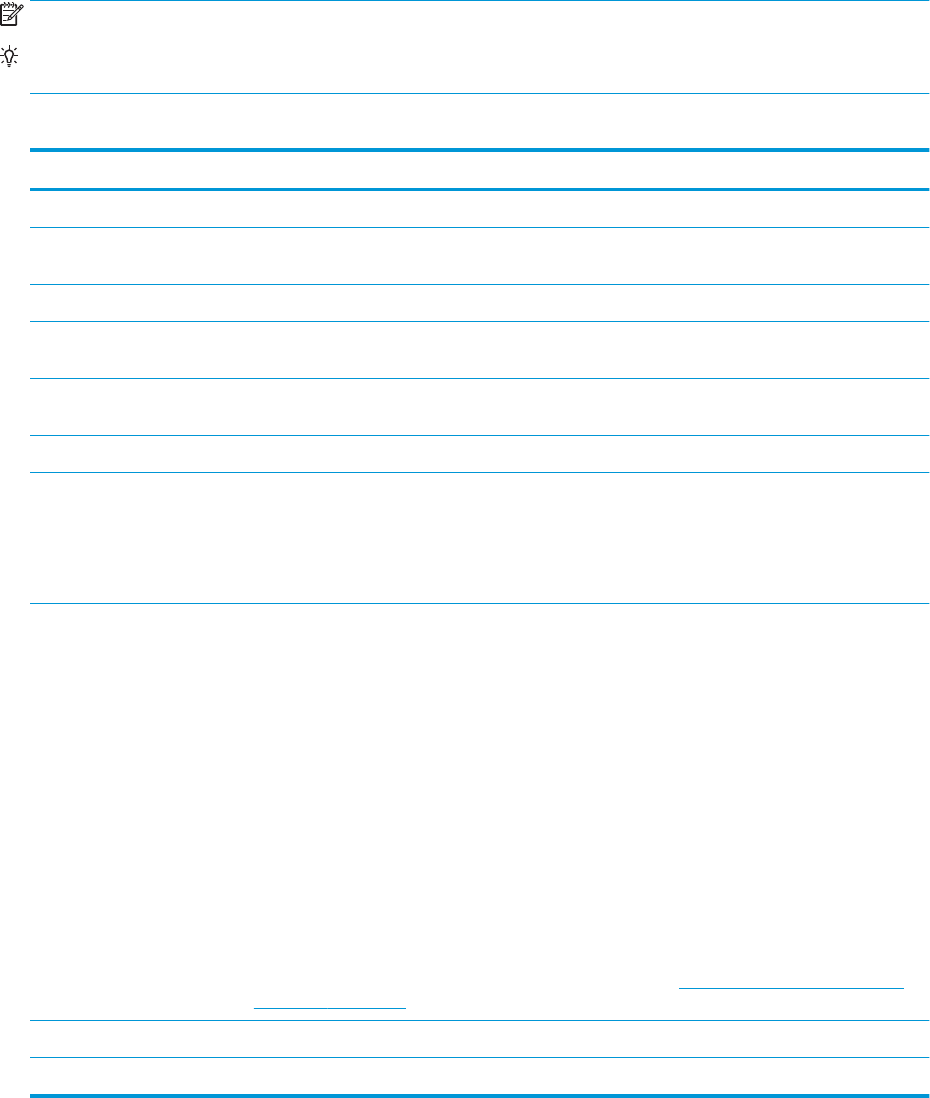
Wireless-Netzwerkeinstellungen
Über diese Registerkarte können Sie Wireless-Prole für Wireless-Netzwerke hinzufügen, bearbeiten und
löschen.
In den folgenden Tabellen sind die verfügbaren Optionen beim Hinzufügen oder Bearbeiten von Wireless-
Prolen beschrieben.
HINWEIS: Diese Registerkarte ist nur verfügbar, wenn der Thin Client einen Wireless-Adapter hat.
TIPP: Sie können auf diese Einstellungen auch zugreifen, indem Sie das Netzwerkstatussymbol in der
Taskleiste wählen.
Wechseln Sie zur Registerkarte Wireless, um die allgemeinen Einstellungen zu kongurieren.
Option Beschreibung
AP scannen Sucht nach verfügbaren Wireless-Netzwerken.
SSID Verwenden Sie dieses Kontrollkästchen, um die SSID des Wireless-Netzwerks manuell einzugeben,
wenn sie beim Scan nicht erkannt wurde.
Wireless-Band Wählen Sie Auto, 2,4 GHz oder 5 GHz.
SSID ausgeblendet Aktivieren Sie diese Option, wenn die SSID des Wireless-Netzwerks auf „Ausgeblendet“ eingestellt ist
(nicht übermitteln).
IPv6 aktivieren Aktiviert das IPv6. Standardmäßig wird IPv4 verwendet und es können nicht beide gleichzeitig
verwendet werden.
Energieverwaltung aktivieren Aktiviert die Energieverwaltungsfunktion für den Wireless-Adapter.
Verbindungsmethode Zur Auswahl zwischen Automatisch und Statisch. Wenn Ihre Netzwerkumgebung DHCP verwendet
wird, sollte die Option Automatisch ohne weitere Kongurationen funktionieren.
Wenn Statisch ausgewählt ist, werden die Einstellungen für Statische Adressenkonguration zur
Verfügung stehen. Vergewissern Sie sich, dass Sie diese Werte dementsprechend eingeben, ob Sie
IPv4 oder IPv6 verwenden.
Sicherheitseinstellungen Zum Festlegen der Authentizierungseinstellung auf eine der folgenden Optionen:
●
Keine
●
WEP
●
WPA/WPA2-PSK
●
802.1X-TTLS
●
802.1X-PEAP
●
802.1X-TLS
●
EAP-FAST
Für WEP und WPA/WPA2-PSK müssen Sie nur den Netzwerkschlüssel eingeben und OK auswählen.
Stellen Sie für EAP-FAST Anonyme Identität, Benutzername, Kennwort und
Bereitstellungsmethode ein. Die Einstellungen der PAC-Datei müssen Sie nicht ändern.
Weitere Informationen über TTLS, PEAP und TLS nden Sie unter Einstellungen für kabelgebundene
Netzwerke auf Seite 53.
Automatische Verbindung Diese Option ist zur künftigen Verwendung vorgesehen.
Wireless aktivieren Aktiviert den Wireless-Adapter.
54 Kapitel 7 Systemsteuerung